サンダーバードのアカウントを削除してしまったため、過去のメールが閲覧できず、あれやこれや試した私が、どうにかメールの復元に成功した話を備忘のため記録します。
他のサイトで紹介されている方法を試したのですが、「プロファイルで古いバージョンを起動できません」とエラーメッセージが表示されて上手くいかなったため、独断と偏見で実行した方法なので、試される場合には必ずバックアップをとることを強くオススメします。
メールが見れなくなった原因
アカウントが削除されてしまったので、同じアカウントを改めて登録しました。
その際、新たなプロファイルを作成したことにより、今まで溜め込んだメールを参照できなくなってしまったという感じです。
そもそも、新しいプロファイルを作成したのは、サンダーバードにて「プロファイルで古いバージョンを起動できません」とエラーが表示され、新しいプロファイルを作成するしかなくなったからです。
以下のProfilesフォルダ内にプロファイル(フォルダ)が2つ以上作成されていた場合、私と同じ状況かもしれません。
C:\Users\ユーザ名\AppData\Roaming\Thunderbird\Profiles
プロファイルはアカウントを作成する際にサンダーバードが自動的に作成する英数字の羅列です。プロファイルごとにProfilesフォルダ内にフォルダが作成されてメールの保存先として自動で設定されます。
メールを復元した方法
私がメールの復元に成功した方法は以下のとおりです。
アカウントを再登録したことで新たに作成されたプロファイルを確認します。
サンダーバードでメッセージの保存先を調べると分かります
(メールのアカウント設定>ローカルフォルダー>メッセージの保存先)
C:\Users\ユーザ名\AppData\Roaming\Thunderbird\Profiles\プロファイル名
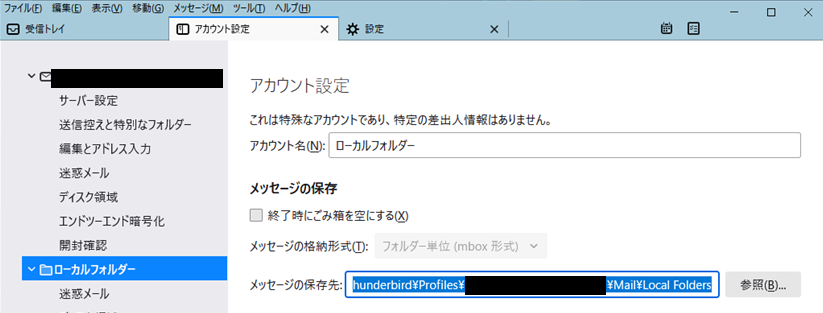
他の判別方法としては、Profilesフォルダ内にある2つのフォルダがあった場合、容量が小さいフォルダが新しく登録してできたプロファイルです。メールの履歴ないので容量が小さいです。
次に、メール履歴等を格納していくのですが、作業を行う前にサンダーバードを閉じてください。
プロファイルごとにpopフォルダ内にメールは格納されているため、
新しく登録したプロファイル内のpopフォルダを削除して、以前から利用していたプロファイル内のpopフォルダをコピーして新しいプロファイルへ保存します。
C:\Users\ユーザ名\AppData\Roaming\Thunderbird\Profiles\古いプロファイル名\Mail\pop
↓↓コピペ
C:\Users\ユーザ名\AppData\Roaming\Thunderbird\Profiles\新しいプロファイル名\Mail\pop
サンダーバードを起動すると、メールが復活しました。
(おまけ)アカウントが削除された理由
参考までに、アカウントが削除されメールの履歴が表示されなくってしまった経緯をお伝えしておきます。
筆者はシステム初心者ですが、作業効率を上げるために様々なことを試しています。
その日は、PowerShellでサンダーバードを起動させてみようと試してみたところ、いつもと見慣れないサンダーバードが立ち上がり、改めて開き直したのですがアカウントが消えていました。
念のためパソコンを再起動してみましたが、アカウントの作成をサンダーバードが求めてくるので、仕方なくアカウントを再登録すると過去のメールが表示されなくなったって感じです。
PowerShellでサンダーバードを呼び出すのには成功したのですが、新しいバージョンのサンダーバードが起動していました。
どうやら新しいバージョンのサンダーバードを起動すると、古いバージョンのサンダーバードではアカウントを開けなくなるようです。
新しいバージョンのサンダーバードを利用すれば問題はなかったというオチでした。
ネットでの調査、バックアップ、復元の試行を2時間ほど行って、どうにかメールを復活することができました。
いろいろと勉強になったので良しとします。



